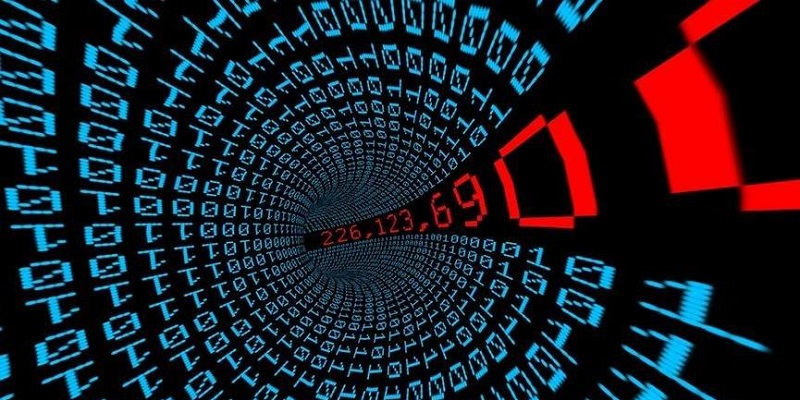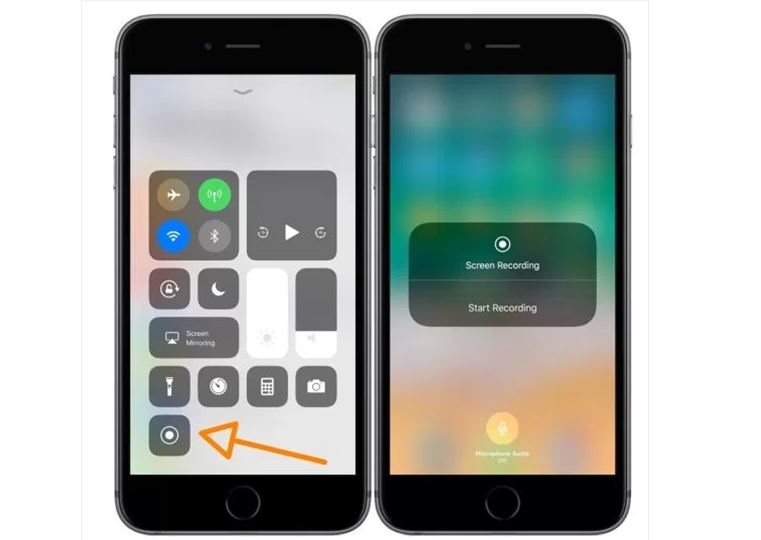Windows 8 işletim sisteminde “Otomatik Kullan” çalışmıyorsa, aşağıdaki adımlar takip edilerek mobil modem yazılımı ve driverları kurulabilir.
ÖNEMLİ!
- Mobil modemlerin üzerindeki ışık kırmızı renkte ise sinyal sıkıntısı var demektir. Örneğin; yeşil ile kırmızı arasında sürekli değişiyorsa sinyal gidip geliyor demektir. Mobil modem çağrılarında bu detayı göz önünde bulundurmanız çok önemlidir.
- Modem ışığı kırmızı veya arasıra kırmızı ile yeşil arasında değişiyorsa sistem geri yükleme, modem yazılımını kaldırıp tekrar kurma işe yaramaz.
- Kurulum ve kullanım esnasında sıkıntı yaarsanız Antivirüs yazılımınız kurulumu engelliyor olabilir.
| 1- Windows 8 ilk açılış ekranındaysanız “Masaüstü” ikonuna tıklayarak klasik görünüme geçiş yapın. |
 |
| 2- Mobil modeminizi bilgisayara takın ve masaüstündeyken sağ üst kenarda aşağıdaki uyarıyı bekleyin. Bu uyarı çıkınca sonraki adıma geçin. |
 |
| 3- Bilgisayarım‘a giriş yapın ve aşağıdaki gibi “Avea Modem” isimli sürücünün olup olmadığını kontrol edin. |
 |
| 4- “Avea Modem” isimli sürücünün üzerinde farenin sağ tuşuna basıp “Aç” kısmına tıklayın. |
 |
| 5- Kullandığınız işletim sistemi hangisiyse ilgili klasörden kurulum dosyalarına erişebilirsiniz. Biz bu makalemizde Windows 8’i anlatıyoruz. |
 |
| 6- “Windows” klasörü içerisindeki “Autorun” uygulamasına çift tıklıyarak çalıştıralım. |
 |
| 7- Kurulum için dosyaların çıkartılmasını bekleyin. |
 |
| 8- Karşımıza aşağıdaki ekran gelecektir. “Devam” |
 |
| 9- “Kabul et” |
 |
| 10- “Kur” |
 |
| 11- Kurulumun bitmesini bekleyin. |
 |
| 12- Son olarak ZTE sürücüler kuruluyor. |
 |
| 13- “Bitir” diyerek kurulumu tamamlayalım. |
 |
| 14- Kurulum ve sürücüler sağlıklı olarak yüklendiğinde “Aygıt Yöneticisi” kısmı aşağıdaki gibi olur. Yani “Modemler” kısmında mobil modeminizin tanımlandığı görülür. Bundan sonra, eğer sinyaliniz iyi ve hattınızda kısıtlama yoksa “Avea Bağlantı Yöneticisi” programını çalıştırarak bağlantı kurabilirsiniz. |
 |
Bu sitede paylaşılan bilgilerin 11820 hizmeti ile ilgili bir bağlantısı yoktur. Teknoloji Destek Hattı ’ nın bu bilgilerin doğruluğu, güncelliği, uygulanabilirliği konusunda herhangi bir sorumluluğu bulunmamaktadır. Bu bilgiler dahilinde, bu sitede paylaşılan teknik adımları uygulamak, kullanıcıların şahsi iradeleri ve sorumluluklarındadır. Bu sitede paylaşılan konularla ilgili profesyonel destek 11820 Teknoloji Destek Hattı aranarak alınabilir.
Hazırlayan: Şahin Ercan